■「RSS Reader」アプリを活用する
活用するのは、「RSS Reader -Simple RSS Reader」(無料)というアプリです。
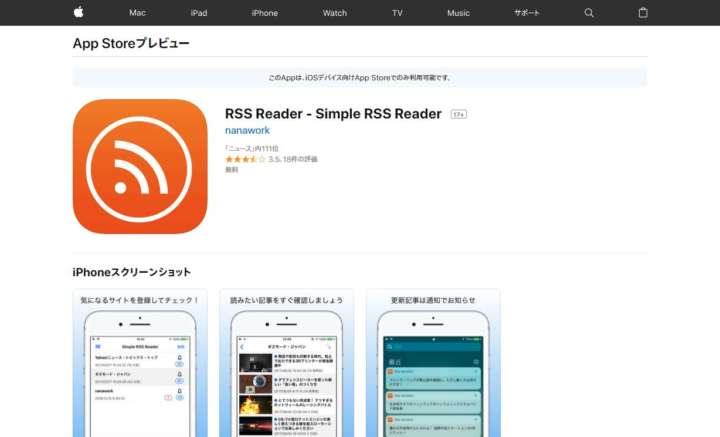
▲「RSS Reader」(無料)。本記事では同アプリのバージョン2.11にて検証を行った
さて、「RSS」とは何か―—。ブログの更新をチェックする、みたいな話題でよく耳にしますよね。もちろんご存知の方も多いでしょうが、使ったことがない人も少なくないと思うので、説明しておきましょう。
「RSS」とは「Really Simple Syndication」や「Rich Site Summary」など複数の略語に相当します。要は、Webサイトの更新情報を配信するための仕様です。そして、そのRSSをチェックして、「更新があったよ」と教えてくれるのがRSSリーダーということになります。
あ、そこで渋い顔をしているあなた。「わー、難しいー!」と拒絶反応が出てはいませんか? しかし、ご安心ください。実際の使い方はとっても簡単なんです。
大まかな流れはこんな感じ。
①ユーザー:常にチェックしたいサイトを発見
②ユーザー:RSSリーダーにURLを登録
③サイト運営者:そのサイトを更新する
④RSSリーダー:「更新があったよ」と教えてくれる
ざっくり言うとこれだけです。極論、チェックしたいサイトのURLを入力して登録すれば、あとは何もすることはありません。
■実際の利用手順を確認しよう
App Storeで「RSS Reader」をインストールしたら、まずはアプリを起動。通知の利用許可を求められるので、「許可」をタップしてください。
最初はウェブサイトが登録されていないので、何も表示されません。メニューからフィードを追加する作業を行います。
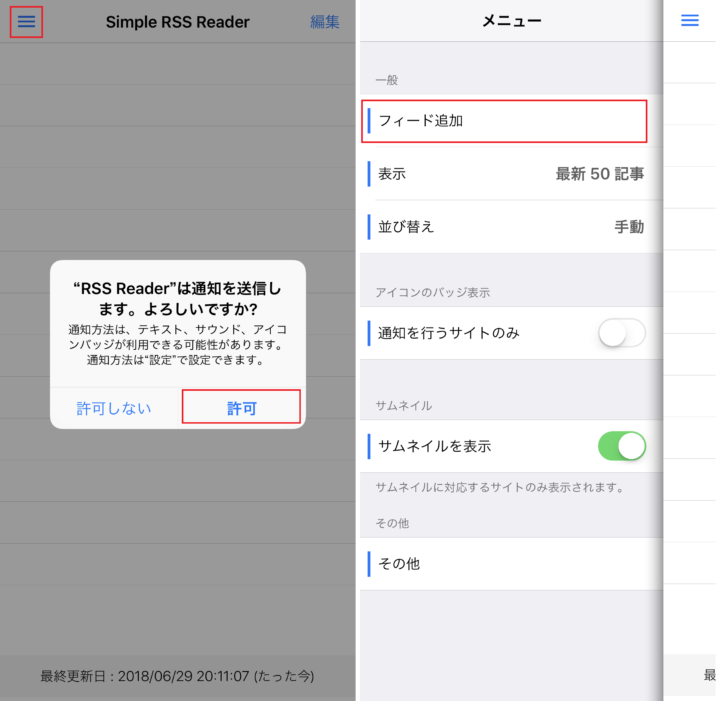
▲「RSS Reader」を起動し、通知を許可。左上のメニューボタンをタップする(左)。「フィード追加」の欄をタップ(右)
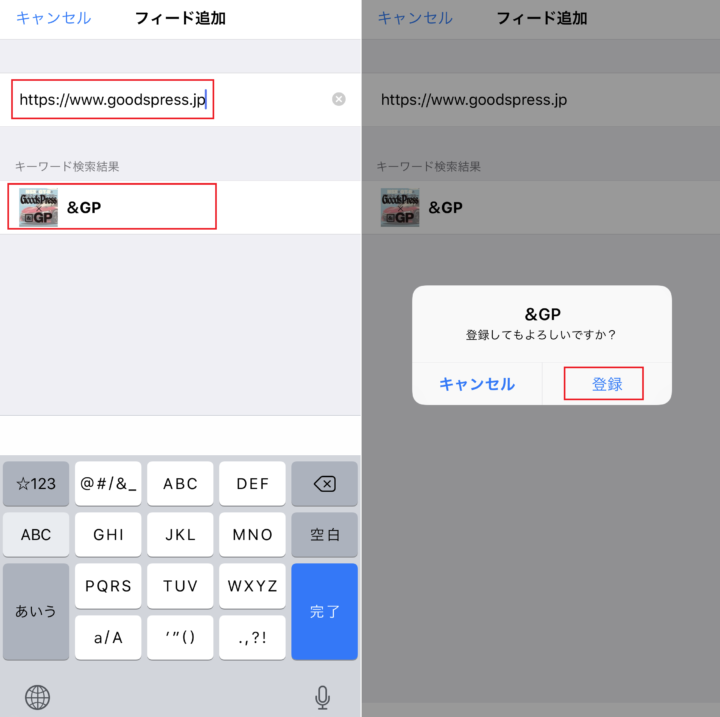
▲「フィード追加」の画面で、URLを入力。検索結果の候補が表示されたら該当するウェブサイトをタップする(左)。確認画面で「登録」をタップ(右)
これでウェブサイトの更新をチェックできるようになりました。どうですか? 思っていたより簡単でしょう。

▲ホーム画面に戻ると登録したサイトが表示された(左)。タップすると最近更新された記事の一覧が確認できる。タイトルを選択すれば、そのまま記事を読める(右)
なお、ホーム画面で、右に表示してある「30」という数字は、新着記事のうち未読のものの数となります。
「RSS Reader」アプリの良いところは、このシンプルさとプッシュ通知に対応していること。更新があったときに、通知画面で知ることができます。
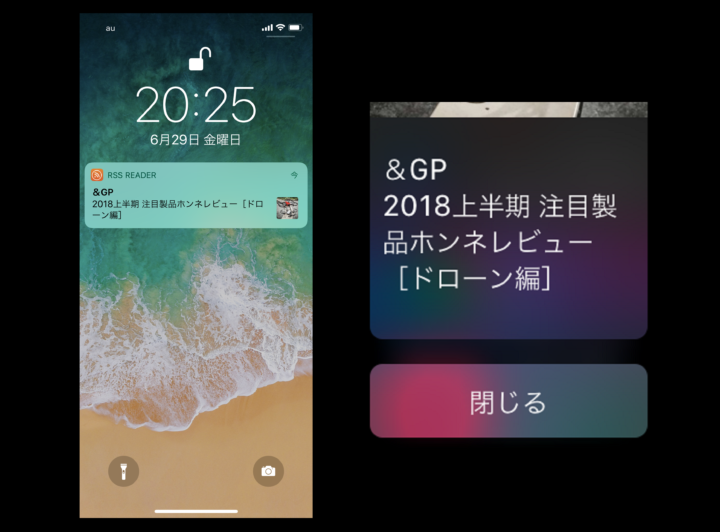
▲通知で更新を把握できる。iPhone X(左)とApple Watch(右)
メリットはやはり素早い情報収集。仕事や株取引で重要になる専門分野の企業サイトがあれば、ぜひ、登録しておくとよいでしょう。
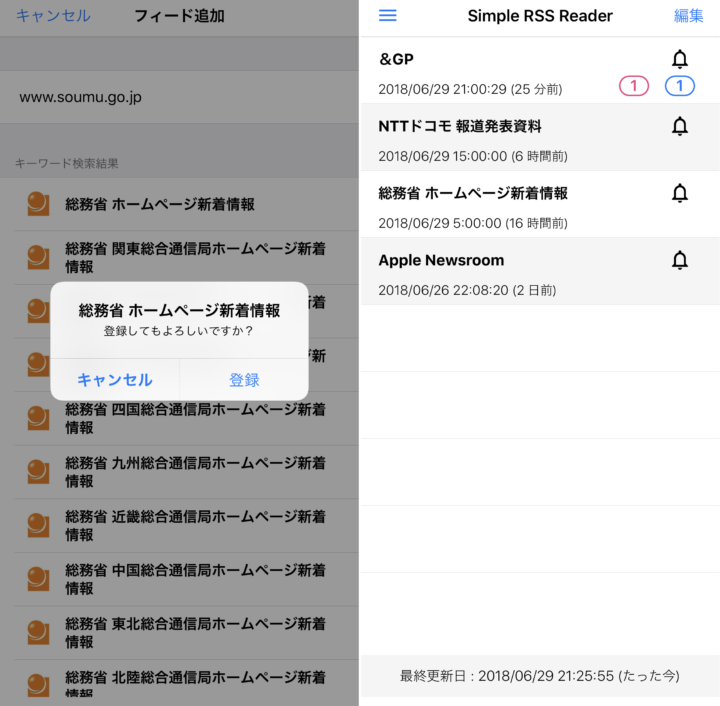
▲公的機関や大手企業が発信する情報もいち早く仕入れられる























